ハイビジョン編集をより簡単に――カノープス「エディウスJ」を試す:小学生から大人まで(2/2 ページ)
基本はDVD-Videoで出力、HDVのテープ書き戻しもサポート
作成した動画をDVDに記録するのも簡単だ。最終工程の「DVDを作る」をクリックすると「Canopus DVD Creator」が起動して、メニュー付きのDVD-Videoを作成できる。メニューの背景用には30種類以上のサンプルがあり、用途を選ばない。書き込みまでは3ステップとシンプルなのが好印象だ。もちろん、ハイビジョン映像はDVD書き込み時にSD画質にダウンコンバートされる。
また最近はDVDに書き込んでの保存だけでなく、インターネットで動画を配信する機会も増えている。そこで「DVDを作る」をクリックする代わりに、メニューから「ムービーの出力」を選択すると、編集結果をファイルとして出力することが可能だ。出力時のファイル形式は、DV-AVI、HDV、Canopus HQ(AVI)に加えて、MPEG-2やWMVもサポートしているので、YouTubeやmixi動画などにアップロードするという使い方にも即対応できる。
「テープに出力」を選べば、DVやHDVの形式でビデオカメラに書き戻すことも可能だ。HDVカメラに対応した個人向けビデオ編集ソフトの場合、キャプチャは可能でもminiDVテープへの書き戻しはできないものが少なくないため、編集した映像をHD画質のままminiDVテープに保存できるのはありがたい。
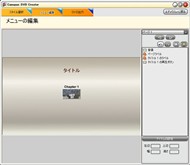
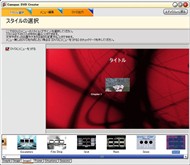 ナビゲーションメニューから「DVDを作る」をクリックすると起動する「Canopus DVD Creator」(写真=左)。スタイルを選択するだけでテンプレートの背景を適用できる(写真=右)。映像のサムネイルは自由に変更可能だ
ナビゲーションメニューから「DVDを作る」をクリックすると起動する「Canopus DVD Creator」(写真=左)。スタイルを選択するだけでテンプレートの背景を適用できる(写真=右)。映像のサムネイルは自由に変更可能だHDVカメラとの相性がよい初心者向けビデオ編集ソフト
以上、実際にHDVカメラで撮影した映像をひととおり編集してみたが、シーンをつないで、トリミングやトランジションを加えてDVDやファイルに出力するまでスムースに作業できた。家庭で撮ってきた映像をつないでまとめるという用途には十分に活用できると感じた。
エディウスJは教育現場で利用できるように設計されているため、編集の基本を覚えるのに必要な機能は漏らさず盛り込まれており、操作系も比較的簡単にまとまっている。そういう意味ではEDIUSの廉価版というより、まったく別の初心者向けビデオ編集ソフトといった雰囲気だ。
MPEG-4やMPEG-4 AVC/H.264が利用できないので、ビデオカメラによっては使えないこともあるが、HDVカメラのユーザーが初めて試す本格的なビデオ編集ソフトとしてはおすすめできる。今年の夏をめどに無償アップデートでVistaに対応する予定なので、Vistaへ乗り換える予定がある人も安心して使い続けられるだろう。
関連記事
 カノープス、初心者向けビデオ編集ソフト「エディウスJ」
カノープス、初心者向けビデオ編集ソフト「エディウスJ」
カノープスは、初心者にも扱いやすい操作性を実現したビデオ編集ソフト「エディウスJ」を発表した。 カノープス、「EDIUS 3 for HDV」乗換版を約1万円で限定発売
カノープス、「EDIUS 3 for HDV」乗換版を約1万円で限定発売
カノープスは、高機能ビデオ編集ソフト「EDIUS3 for HDV」の乗り換えキャンペーン版を期間限定で発売する。価格は1万290円で、12月末までの限定発売となる。 カノープス、プロ向けビデオ編集ソフト「EDIUS」をメジャーバージョンアップ
カノープス、プロ向けビデオ編集ソフト「EDIUS」をメジャーバージョンアップ
カノープスは、ノンリニアビデオ編集ソフト「EDIUS Pro version 4」を発表、6月下旬より発売する。価格は7万3290円(税込み)。起動/レンダリングを高速化したほか、50以上の機能を追加したメジャーバージョンアップとなっている。
関連リンク
Copyright © ITmedia, Inc. All Rights Reserved.
アクセストップ10
- バッファロー開発陣に聞く「Wi-Fi 7」にいち早く対応したメリット 決め手は異なる周波数を束ねる「MLO」【前編】 (2024年04月22日)
- MSIから裏配線マザーが2モデル登場! (2024年04月22日)
- OpenAIが日本法人を設立 日本語に最適化したGPT-4カスタムで3倍速く/Microsoft Edgeの更新で「Microsoft Copilot」アプリが導入される不具合 (2024年04月21日)
- PFUのコンパクトキーボード「HHKB Professional HYBRID」が全品2000円オフのセール! (2024年04月20日)
- ASUS×NoctuaのGeFroce RTX 4080 SUPER搭載カードがデビュー! (2024年04月20日)
- あなたのPCのWindows 10/11の「ライセンス」はどうなっている? 調べる方法をチェック! (2023年10月20日)
- もう全部、裏配線でいいんじゃない? 「ASUS BTF DESIGN」が示す自作PCの新しい形 (2024年04月19日)
- トランセンド、M.2 2242に対応したM.2 NVMe Gen4 SSD (2024年04月22日)
- ASUS、Wi-Fi 7に対応したハイエンド仕様のゲーミング無線LANルーター (2024年04月22日)
- 新型「Fire TV Stick 4K」と「Fire TV Stick 4K Max」はどちらを選べばいい? ポイントをチェック! (2023年10月13日)